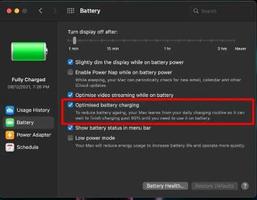如何安装Mac OS X Mavericks 10.9和Yosemite 10.10双系统

系统要求
苹果已经表示,运行os x Yosemite的要求与os x Mavericks几乎相同,所以如果你目前正在运行os x Mavericks,你也应该设置为安装os x Yosemite。
它还表示,os x Yosemite只需要8GB的可用存储,但在我的情况下,安装os x Yosemite在我的第二个分区,它读取刚刚超过13 GB使用。为了安全起见,我建议您使第二个分区至少20 GB大(我选择50 GB)。
此外,您可能希望制作一个可引导的安装os x Yosemite的U盘,以防您需要再次尝试,或想要安装在另一台计算机上,而无需从Mac App Store重新下载安装文件。你不需要一个,但我推荐它。
步骤1:创建新分区
在Mac上打开磁盘实用程序,在左侧部分中,选择安装主操作系统分区的硬盘驱动器。然后,选择“分区”选项卡。
[1]选择硬盘驱动器,然后选择[2]分区选项卡。
点击加号(+)添加第二个分区,将其命名为os x Yosemite(或任何其他您想要的),选择Mac OS Extended(日志)格式,为新分区选择大小,然后单击Apply。
[3]添加一个新的分区,[4]名称,[5]选择正确的格式,[6]大小,[7]和Apply。
在我的情况下,我选择了约50 GB的更多Yosemite分区。 再次,你可以选择你想要的,虽然我建议至少20 GB。
接下来,点击Partition按钮进行确认。
[8]选择分区按钮。
等待。 它将经历检查目录层次结构,缩小磁盘,更新恢复分区位置等过程。一旦完成,您的新分区将自动挂载。
如果无法创建新分区,该怎么办?
如果已有第二个分区(由磁盘实用程序或BootCamp创建),或者如果使用FileVault加密磁盘,则可能无法创建新分区。
您可以禁用FileVault并删除这些其他分区,然后重试,但最好是在U盘(最好是USB 3.0或Thunderbolt兼容)上安装OS X Yosemite操作系统。它不会像你的内部磁盘一样快,但对于beta,它应该是完全可以接受的。
如果你有一个真正的大硬盘驱动器,你也可以使用上面的指南,如果你不想把整个事情都投入到Yosemite分区。
步骤2:打开Mac OS X 10.10安装程序文件
如果您不使用Yosemite的可引导安装USB驱动器,只需前往您的应用程序文件夹,然后双击安装OS X 10.10文件。
如果您正在使用可引导驱动器,请在按住Option(Alt)键的同时重新启动计算机。等待启动管理器弹出,然后选择新的OS X基本系统卷。或者,您可以在启动时直接按住C按钮直接进入U盘。
从U盘安装时的“启动管理器”屏幕。
步骤3:在您的新分区上安装os x Yosemite
现在所有你需要做的是按照安装说明。 当你来到安装OS X屏幕,确保选择正确的磁盘,在我的情况下,这是OS X Yosemite。
在“安装OS X”屏幕上选择您的新分区。
图片通过wonderhowto.com
一旦完成安装,你将进入欢迎屏幕,你应该能够从那里了解。
我建议不要使用迁移助手从您的小牛安装传输文件,因为这将只是重复的一切。 由于这是一个测试版的Yosemite,我会跳过它,并安装所有的第三方应用程序,你想直接从Yosemite玩。
每当你想从小牛切换到优胜美地,只需重新启动,同时按住Option(Alt)键,并选择一个你想要启动。
如果您使用可启动U盘安装指南,并在安装过程中遇到任何问题,请查看这些故障排除提示以获取帮助。
以上是 如何安装Mac OS X Mavericks 10.9和Yosemite 10.10双系统 的全部内容, 来源链接: utcz.com/wiki/666538.html